Dalam tutorial ini, saya akan menunjukkan bagaimana Anda dapat membuat tampilan menggunakan Adobe Camera RAW Converter, dengan bantuan ACR, yang dapat Anda ubah kembali secara non-destruktif. Saya sudah membuka sebuah foto RAW dari kamera Canon, file CR2, di ACR di sini. Dan sekarang Anda memiliki ribuan kemungkinan dan yang hebatnya adalah: Biasanya Anda akan mengatakan Bild öffnen saat Anda selesai mengembangkan RAW, dan kemudian retouching dimulai atau penyesuaian warna, apapun. Tetapi jika Anda menahan tombol Shift, maka dari Bild öffnen di bawah akan menjadi Objekt öffnen.
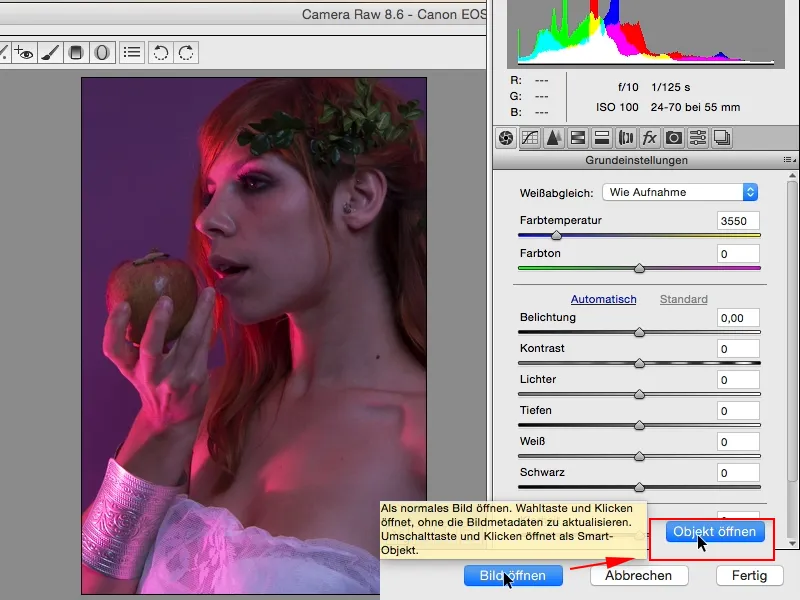
Saya akan menunjukkan ini sekarang, dan apa yang dilakukan Photoshop sekarang adalah: Dia akan membuka Smartobjekt. Anda bisa melihatnya di bawah, dan setiap kali Anda mengklik dua kali di sini, Anda akan kembali ke file RAW Anda di RAW Converter.
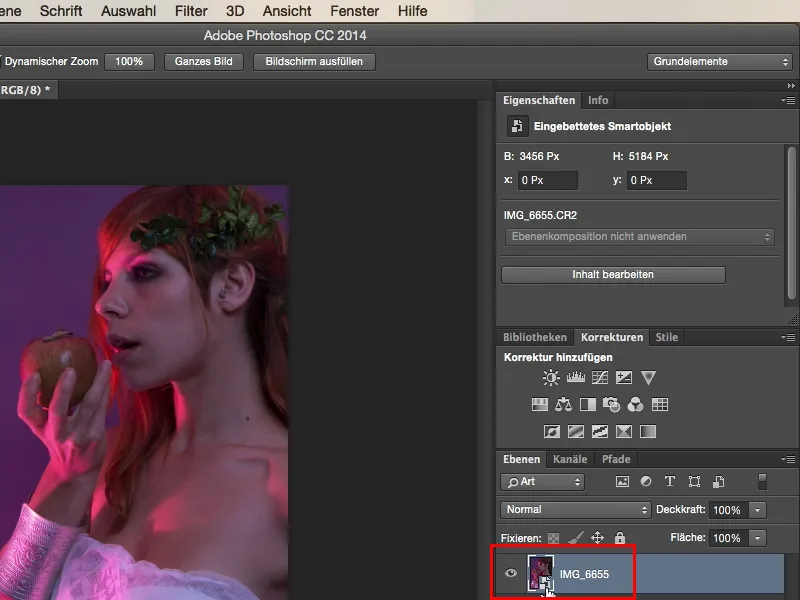
Dan ini hampir tanpa batas pada kemungkinan yang dapat Anda lakukan. Misalnya, jika Anda ingin memuat RAW mentah di Photoshop di sini, Anda dapat menduplikasinya, tetapi jangan membuat kesalahan dengan menyeretnya ke ikon lapisan salinan (1) di sini, karena itu akan menjaga hubungan (2) antara kedua lapisan dengan RAW tidak terpisah, artinya, tidak peduli pada lapisan mana Anda melakukan perubahan akan selalu berdampak pada kedua-duanya. Ya, dan di sini ada perintah sederhana, cukup dengan mengklik kanan, dan ini disebut: Neues Smartobjekt durch Kopie (3).
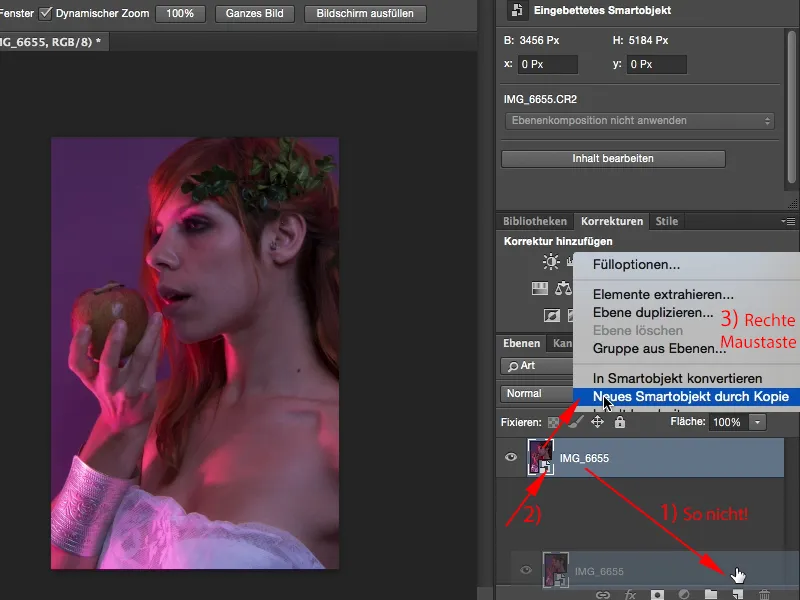
Sekarang saya memiliki Smartobjekt yang benar-benar independen dari yang lebih rendah dan di situ saya dapat kembali ke file RAW. Ya, dan kemudian kesenangan dimulai. Hal terbaik yang bisa saya lakukan di sini dengan foto ini adalah: Saya melihat bahwa white balance sangat hangat. Itu tampilan keren, saya pasti bisa menggunakannya.
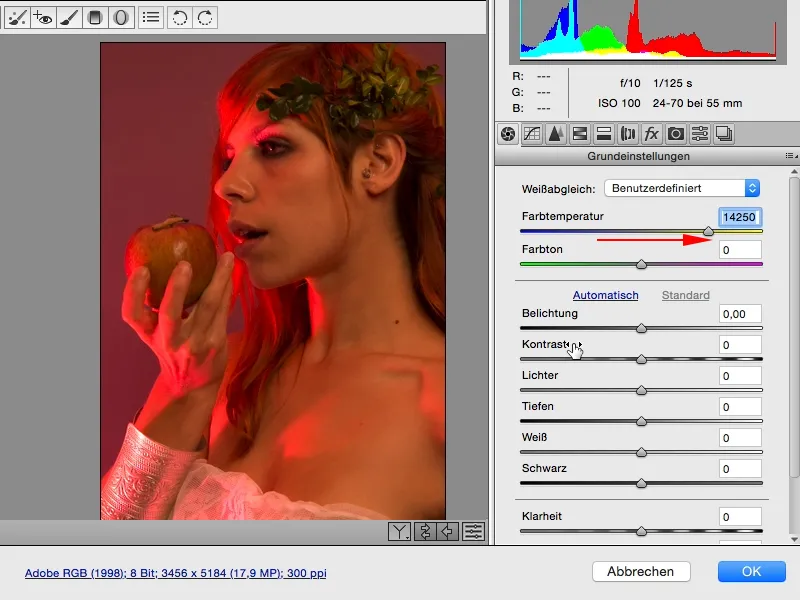
Mungkin saya akan biarkan seperti itu untuk saat ini (1), tentu saja saya bisa bermain dengan Belichtung, Klarheit, dll., saya bisa menurunkan highlight, menaikkan shadow (2), dan sudah terlihat sedikit berbeda.
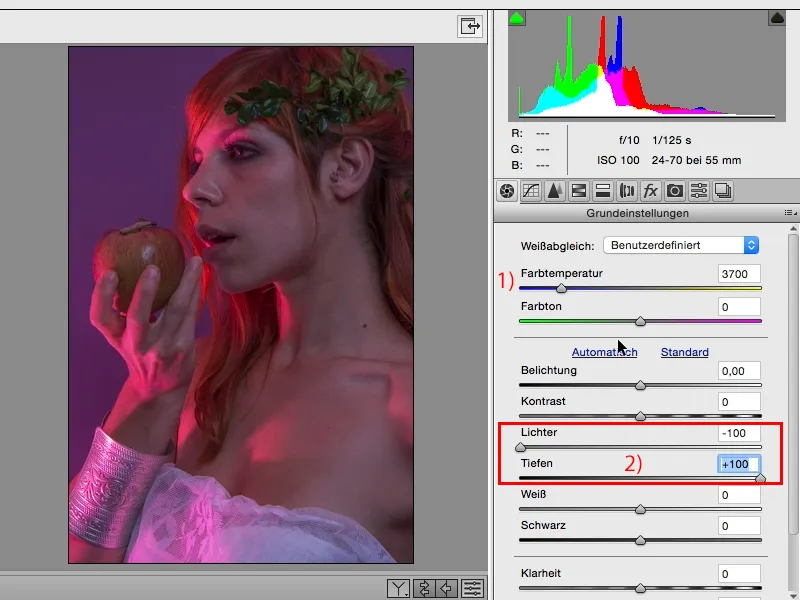
Selanjutnya, saya selalu suka melihat pengatur HSL/Graustufen - Warna, Saturasi, Luminance (1). Bagi saya ini adalah seperangkat alat yang sangat penting di ACR, karena dengan ini saya dapat mempengaruhi warna dari sudut pandang warna, saturasi, dan pada akhirnya juga dalam kecerahan, dalam Luminanz. Dalam hal ini, saya harus menganalisis foto saya: Warna apa yang sebagian besar hadir? Saya pasti akan memiliki Magenta, Ungu, Orange, dan Merah di dalamnya, itu adalah komponen utama foto. Saya hampir tidak akan memiliki Hijau, mungkin sedikit di sini (2) di cabang, dan hampir tidak ada Biru di foto, saya kira. Dan sesuai dengan itu, saya dapat mengatur Luminanz dengan pengatur ini. Saya melihat apa yang terjadi saat saya naikkan Merah (3), dan langsung memiliki efek pembelajaran: Oh, cahaya merah muda di sisi kiri sini (4), itu memiliki tingkat merah yang tinggi.
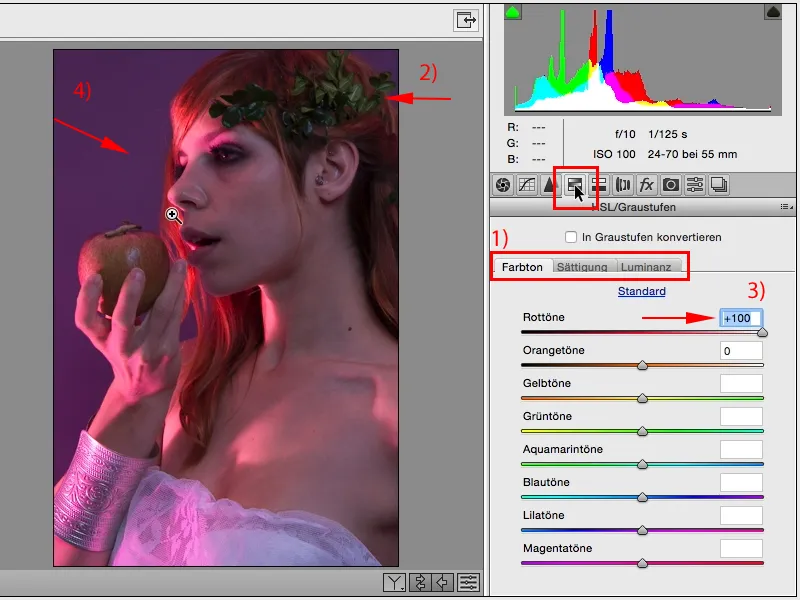
Jika saya ingin membuatnya lebih terang atau lebih gelap dengan tepat, saya memiliki kesempatan di RAW untuk menyesuaikannya secara detail. Dan menurut selera saya, saya ingin sedikit lebih gelap (1). Lalu saya melihat Orange: Orange ada sedikit di kulit, di bagian belakang kiri pada rambut dan apel. Ya, saya akan turunkan sedikit, naikkan sedikit, saya pasti akan memilih untuk memaksakan sejauh mungkin (2), karena apel akan mendapatkan sedikit lebih banyak detail dan rambut di sini akan sedikit lebih berkilauan (3).
Ini semua adalah hal-hal yang jika saya lakukan di Photoshop kemudian dengan stack layer, pasti saya sudah menggunakan empat atau lima lapisan hanya untuk dua atau tiga perubahan, harus menggunakan masker, kuas mungkin untuk memisahkan rambut atau mengelilingi jari dengan susah payah lalu mendapatkan perubahan warna yang tidak diinginkan, jadi ini jauh lebih kompleks. Oleh karena itu, tips saya: Apa pun yang sudah Anda lakukan di RAW, termasuk pergeseran warna, lakukanlah di RAW, buatlah salinan lapisan dari file RAW Anda dan kemudian Anda dapat dengan senang hati menggunakan masker nantinya.
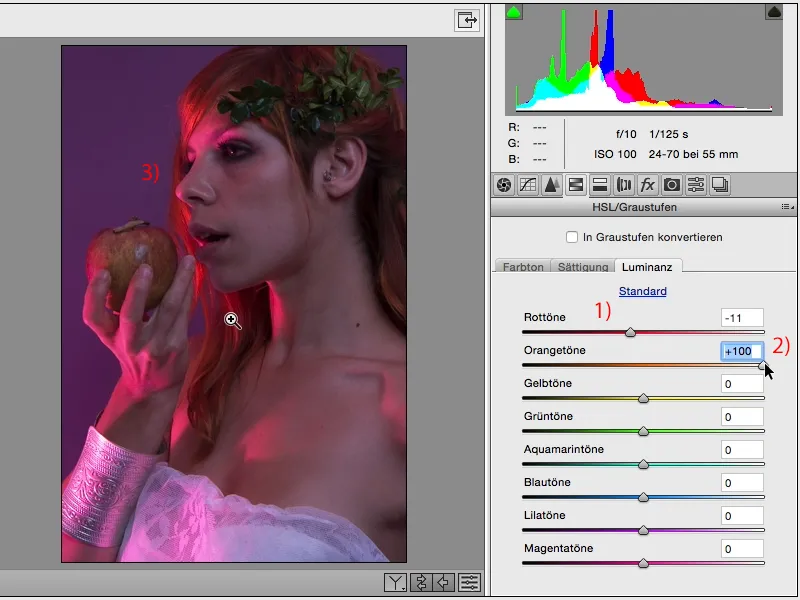
Ya, mari kita lanjutkan. Warna kuning tidak akan terlalu banyak, mungkin sedikit di kulit, tidak banyak yang terjadi di sana. Ungu, sepertinya banyak yang akan terjadi sekarang. Aha, misalnya, saya membuat latar belakang menjadi lebih terang. Tidak boleh terlalu terang (1), karena itu akan menghasilkan pinggiran yang tidak bagus di rambut (2).
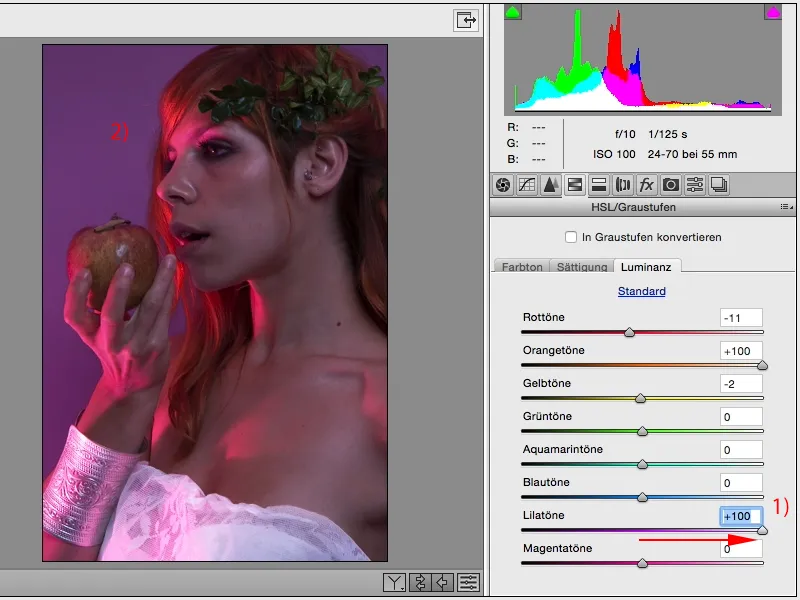
Dan jika saya menggelapkan, kemungkinan gaun saya di sini dan gelang lengan, yang terbuat dari logam, tidak akan terlihat begitu bagus lagi.
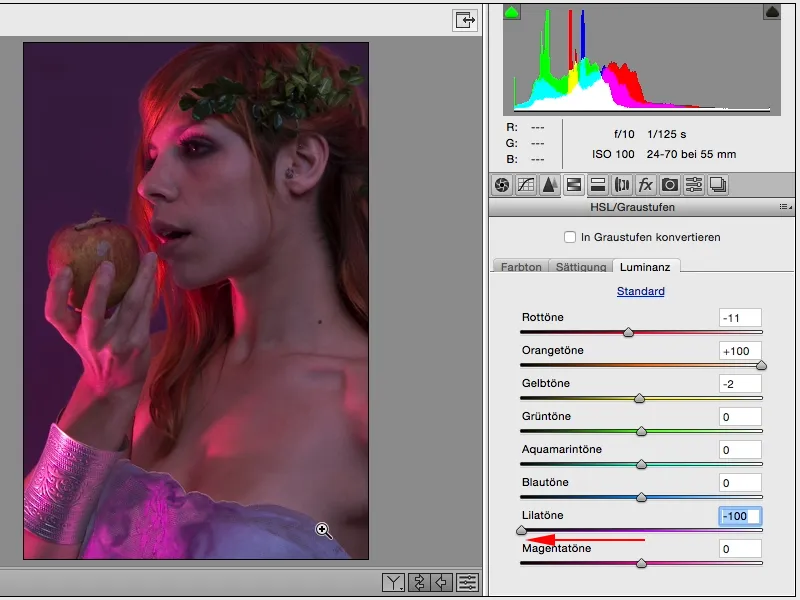
Tapi sedikit menerangi, sehingga gaun mendapatkan sedikit penjelasan dan terlihat lebih putih sedikit, itu bisa saya lakukan sangat baik.
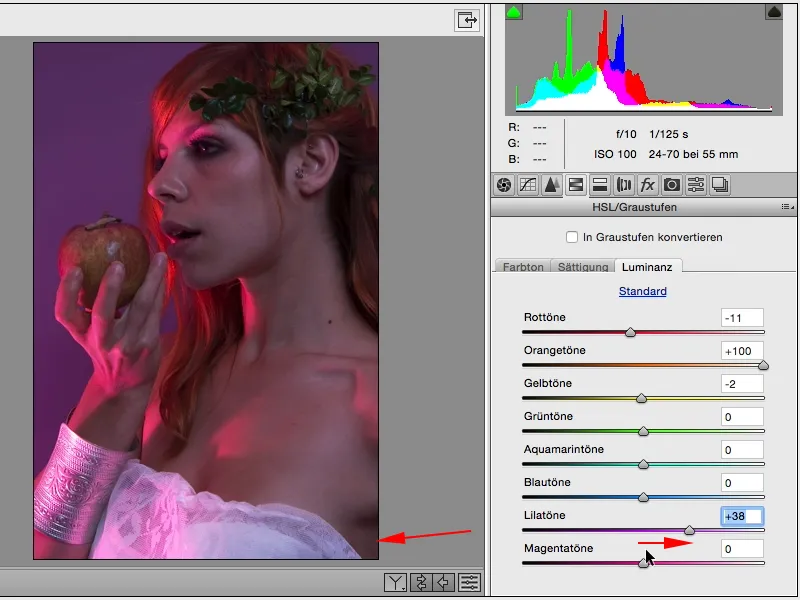
Saya memiliki banyak magenta di kulit, saya melihat dengan sangat jelas di sini, bahwa di tempat-tempat dengan banyak magenta, akan sangat, sangat terang jika saya menarik Luminansi hingga ke batasnya. Tentu saja, itu sudah terlihat sedikit rusak dan seperti pecahan tonal pada kulit ...
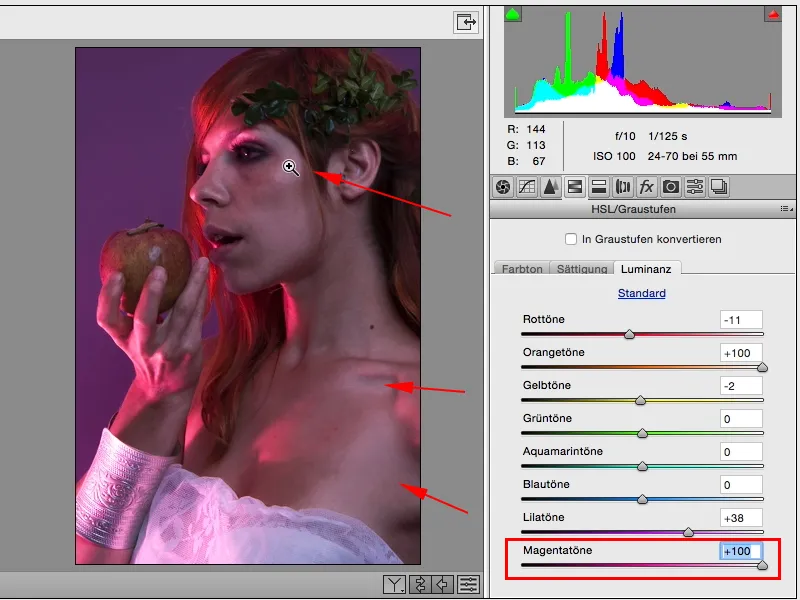
... dan saya dengan sengaja membuatnya sedikit lebih gelap (1), maka saya mungkin memiliki kesempatan nanti untuk menerangi wajah dengan Dodge & Burn dan sebagainya. Jika wajah terlihat sedikit terlalu gelap bagi Anda, maka Anda bisa menggunakan Filter Radial (2) di atas sini.
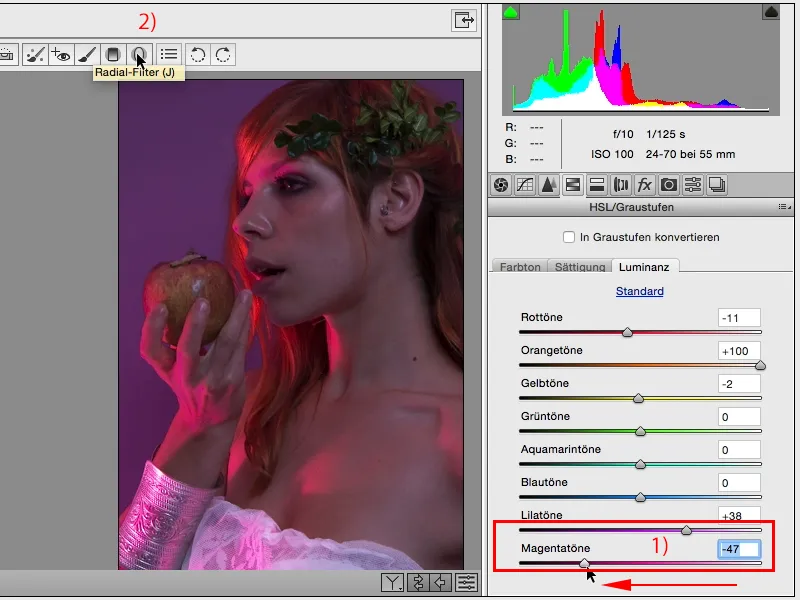
Kelemahan sedikit pada Filter Radial dan Filter Gradasi, yang ada di sini: Ia selalu, selalu, selalu mengingat pengaturan terakhir yang Anda buat pada gambar RAW apa pun sebelumnya. Hal ini berarti, pertama-tama pastikan semua (1) benar-benar diatur ke nol di sini. Anda dapat melakukannya dengan mengklik dua kali pada pengaturan (2), maka semua pengaturan ini akan dikosongkan kembali. Dan sekarang saya bisa membuat koreksi lokal di sini. Photoshop selalu ingin ada nilai yang diubah, jika tidak, maka ia tidak akan melakukannya (3) ...
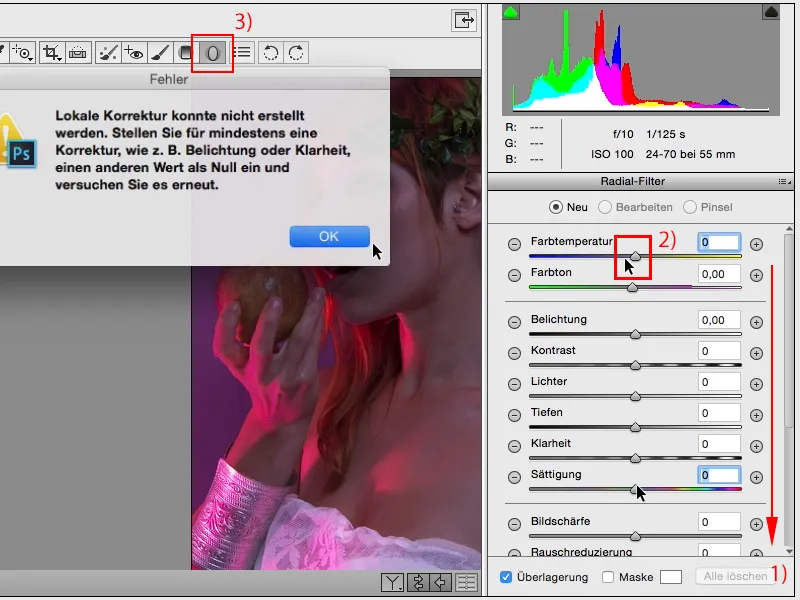
... (1) dan katakan: Di sini, area ini (2), saya ingin lebih terang, saya juga bisa memutar, di sana juga akan muncul beberapa pegangan lucu sekitarnya, ...
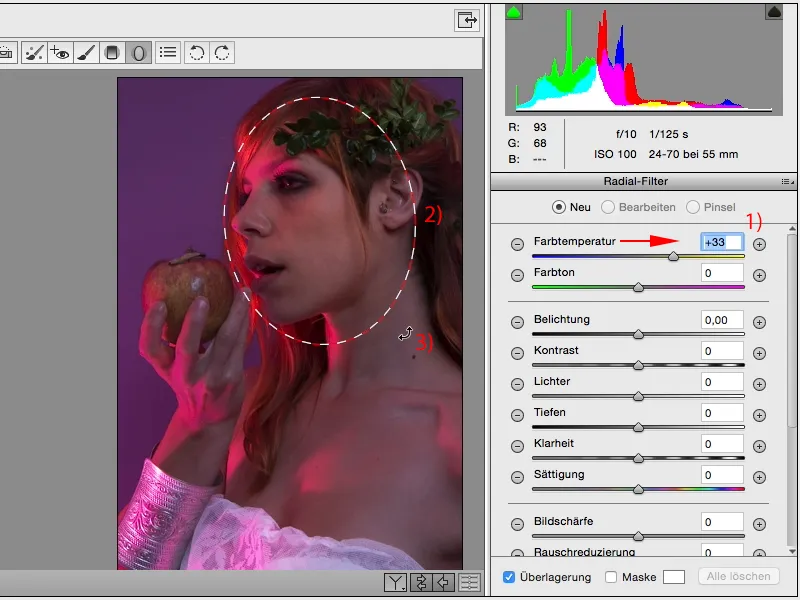
... dan kemudian saya kembali dan sedikit meningkatkan penerangan. Dan wajah pun bersinar dan saya sekarang benar-benar fokus di sini.
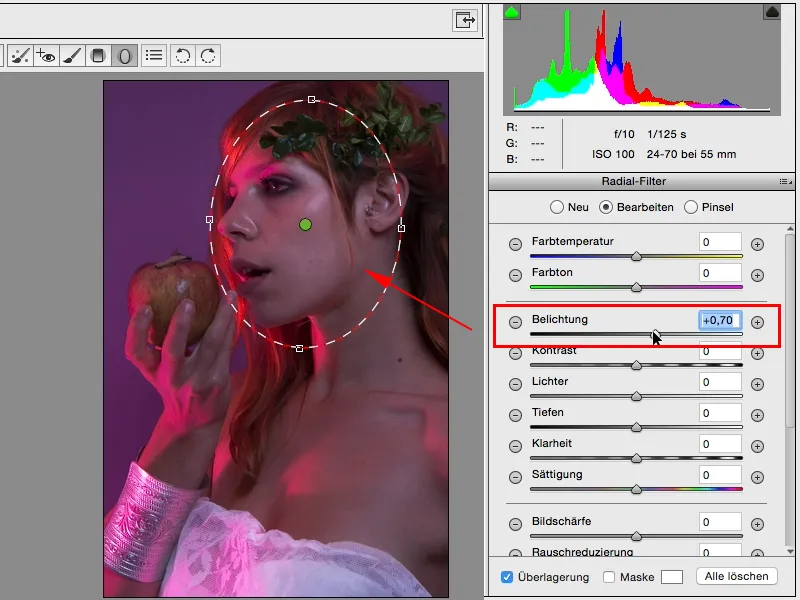
Jika Anda mengklik di tempat lain (1), maka Anda dapat melanjutkan dengan fungsi-fungsi ini (2) seperti biasa.
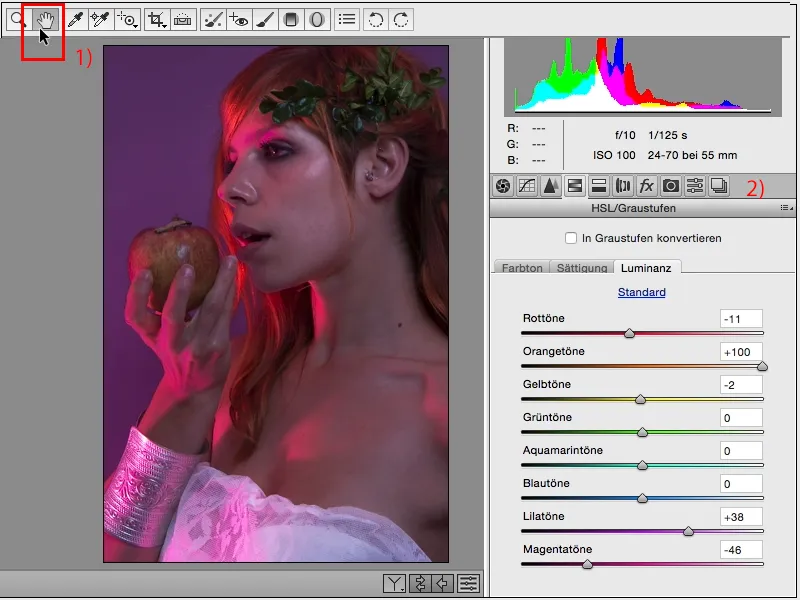
Jika Anda mengklik lagi pada Filter Radial (1), Anda akan selalu memiliki penanda ini, jika Anda mengarahkan kursor ke sini (2), maka Anda juga dapat melihat bagaimana pengaruhnya, yaitu pada area ini. Jadi di sini Anda juga dapat menyesuaikan area ini kapan pun Anda inginkan. Dan ini adalah cara hebat. Semua tanpa masker, semuanya dalam Smartobjek, di ACR.
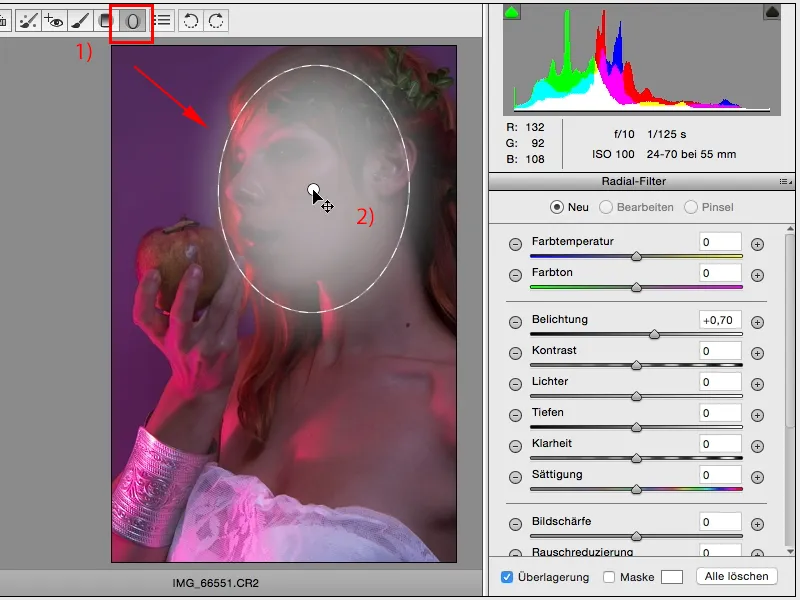
Ayo kita lihat apakah masih ada yang dapat diperbaiki atau apa yang bisa kita hasilkan di sini. Saat ini kita baru saja mengoptimalkan sedikit warna dan kontras. Dari segi Saturasi, saya tidak akan melakukan terlalu banyak, dan dari Nada Warna: Saya bisa melihat sekarang, apa yang terjadi di sini ketika saya menarik pengaturannya sedikit lebih ekstrem. Jadi saya mendapatkan helai rambut berwarna oranye di sini, apel terlihat keren, tetapi pada akhirnya bukan itu yang saya inginkan, ...
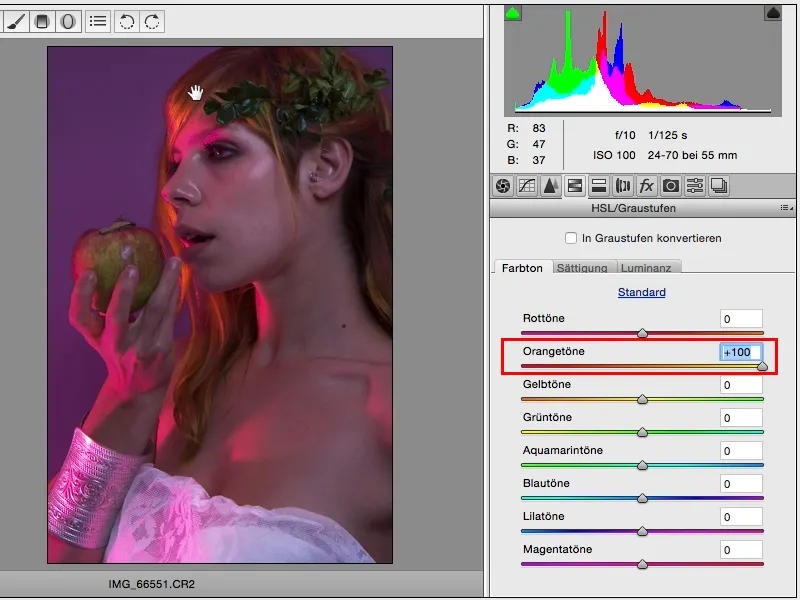
... jadi saya hanya bergerak sedikit ke sini dan di sana: Merah benar-benar mendominasi gambar ini, banyak yang terjadi sekarang.
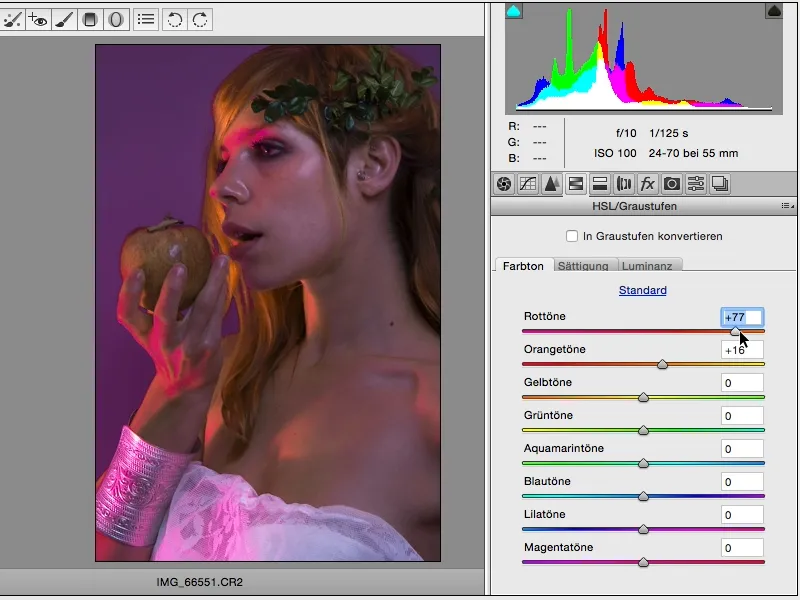
Di sini saya bisa mempertimbangkan apakah saya ingin semuanya berwarna pink? Yang akan sepenuhnya wajar untuk gambar ini.
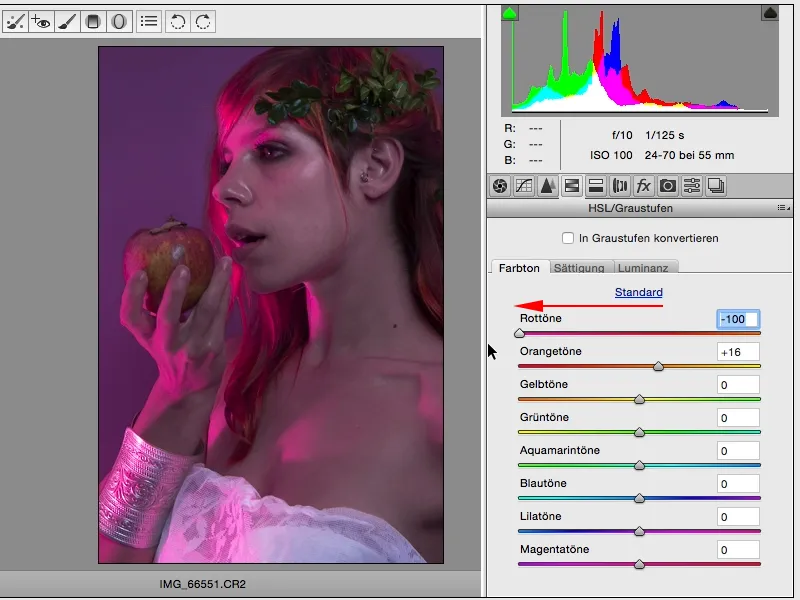
Atau saya bisa sedikit menuju ke merah, tetapi kemudian akan tersisa beberapa spot merah muda di sini, yang sebenarnya lebih ke wilayah Magenta.
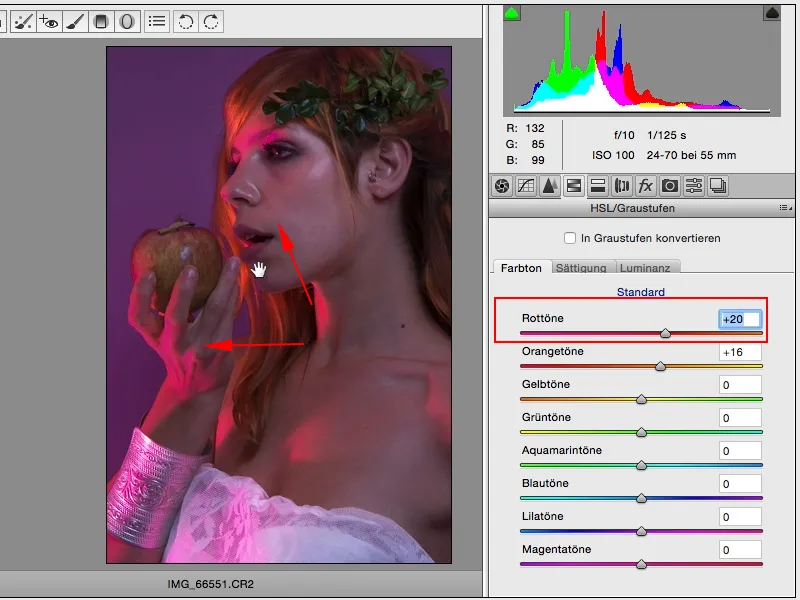
Sekarang saya harus katakan oke, maka saya harus menarik Magenta. Namun itu belum cukup, sehingga masih terlihat sedikit tidak rapi.
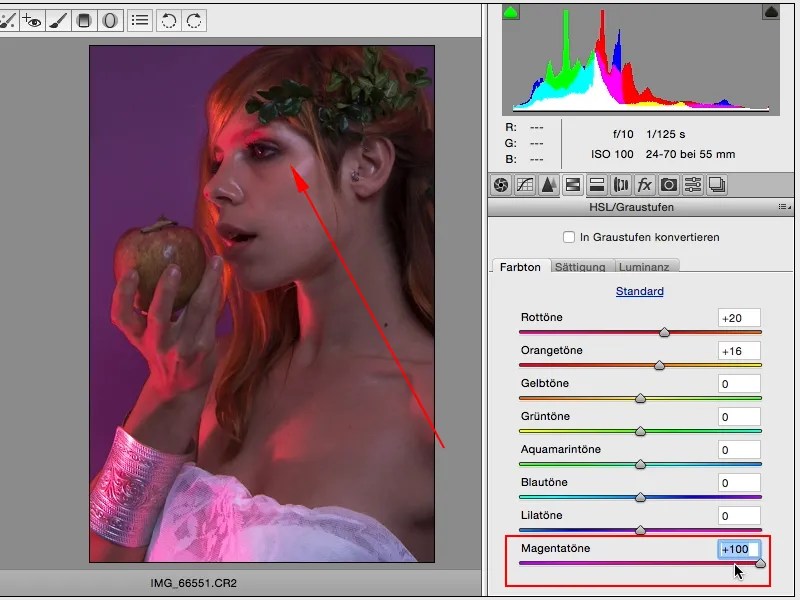
Jadi mungkin saya hanya menarik Magenta sejauh ini (1) dan pada warna merah, saya masih berpikir apakah saya harus kembali sedikit ke arah yang berbeda (2). Jadi kurang lebih seperti itu.
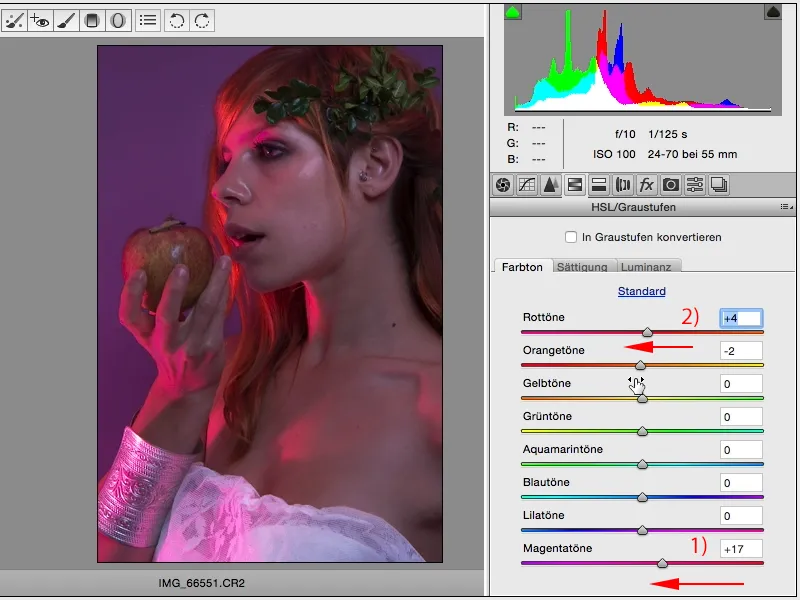
Apa jenis tampilan yang dapat saya buat di sini (1) sekarang? Saya dapat misalnya menurunkan nilai hitam dan highlight dan mengangkat shadow sehingga hampir menciptakan potret HDR. Pada pemandangan, itu akan terlihat sangat bagus menurut selera saya, tambahkan sedikit kejelasan dan tampilan sudah selesai.
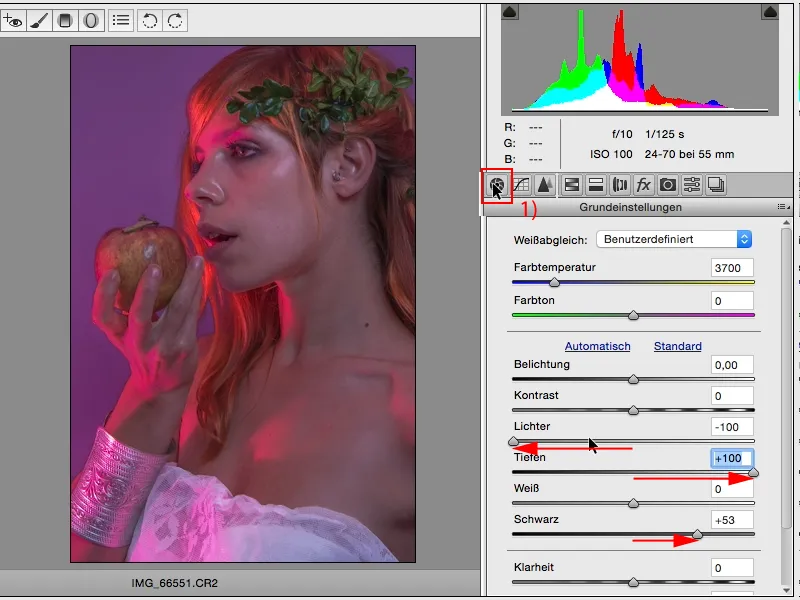
Pada manusia, saya hanya memberi daya separuh di sini, saya sedikit mundur, tetapi ini membuat tampilannya sedikit lebih tiga dimensi.
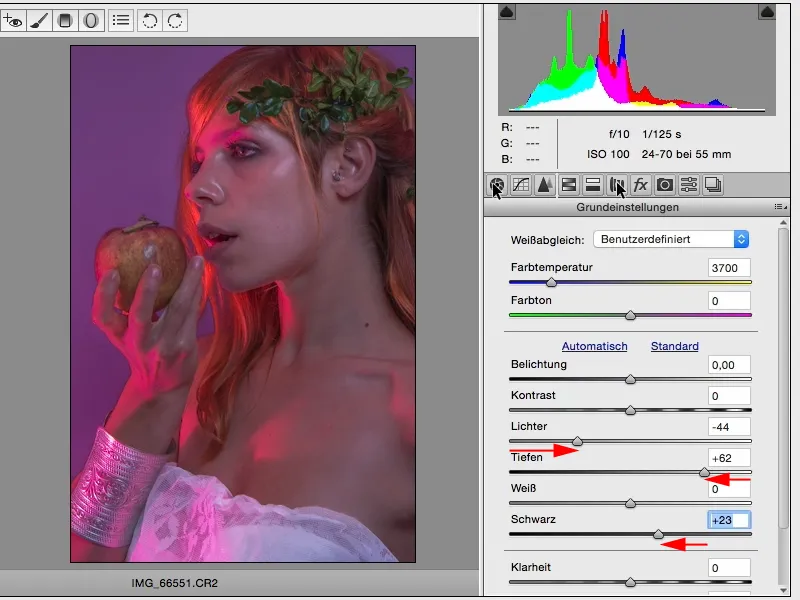
Selanjutnya, saya akan melihat tab split toning (1) di sini. Di sini saya memiliki kemungkinan untuk mewarnai highlight (2) dan shadow (3) secara terpisah dan menentukan persetujuan. Jadi berapa banyak highlight dibandingkan dengan shadow seharusnya bekerja dalam gambar saya.
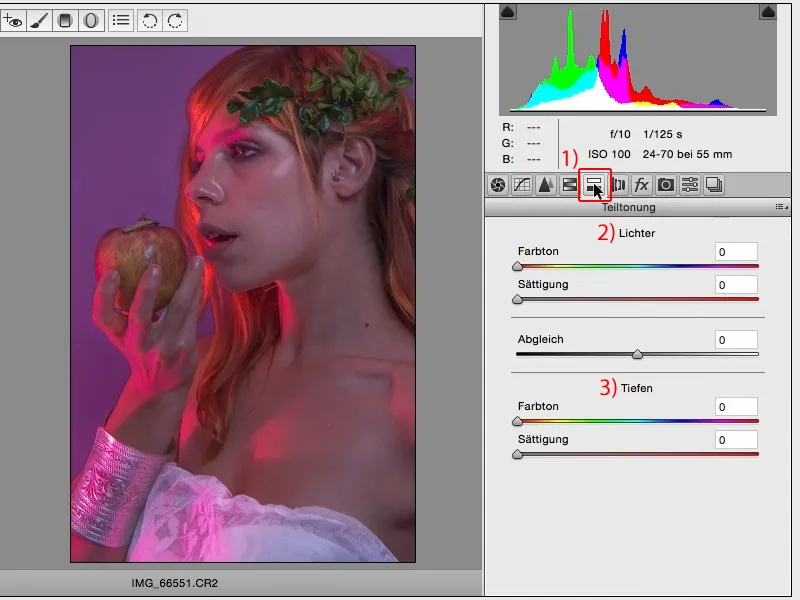
Jika Anda menarik pengaturan warna di sini (1), pada awalnya tidak akan terjadi apa-apa. Tidak terjadi apa-apa karena di sini (2, 3) tingkat kejenuhan pada nol.
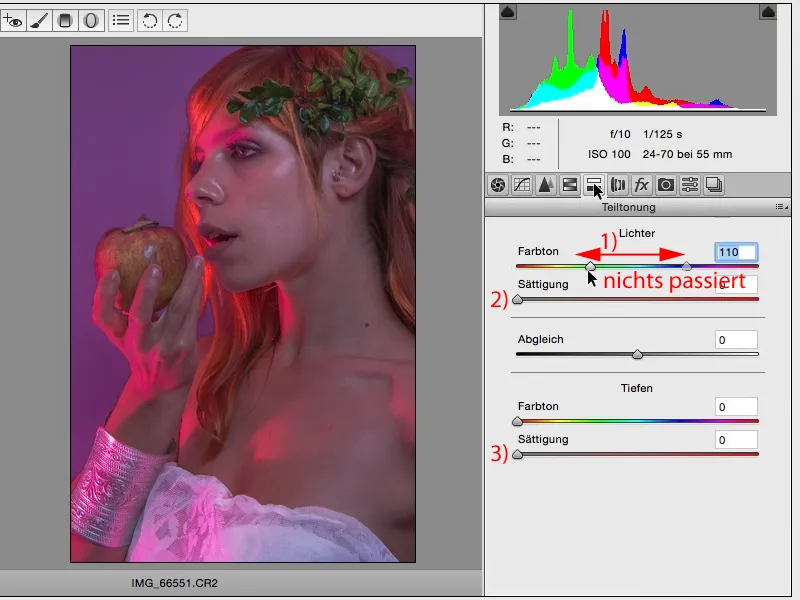
Oleh karena itu saya suka menyetel kejenuhan ke posisi tengah pada kedua pengaturan, biasanya hasilnya seperti ini: kedua-duanya berada pada merah di sini.
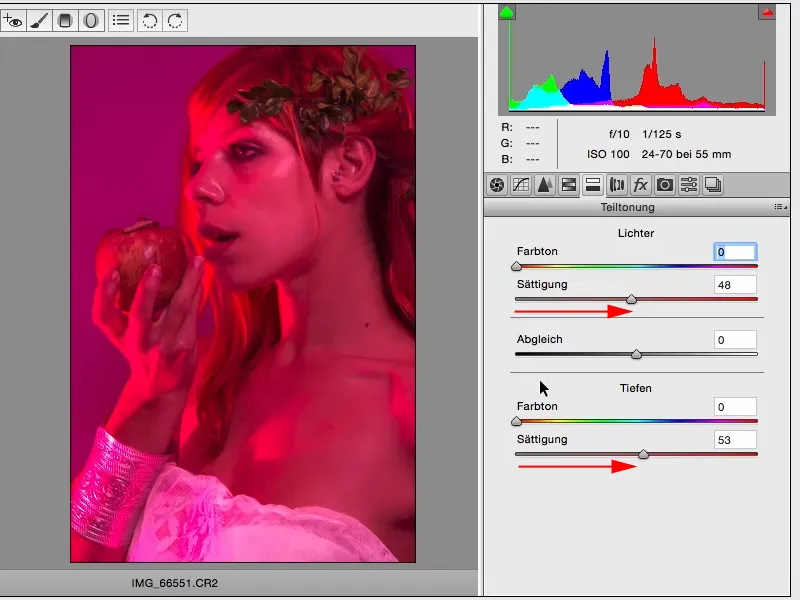
Lalu saya mulai mencari nada yang saya sukai di highlight. Kemudian saya bergerak sedikit ke warna kuning dan kemudian kembali sedikit kejenuhan. Seringkali saya hampir berada pada pengaturan yang sama seperti ini, jadi pengaturan berada dalam satu tingkat, ...
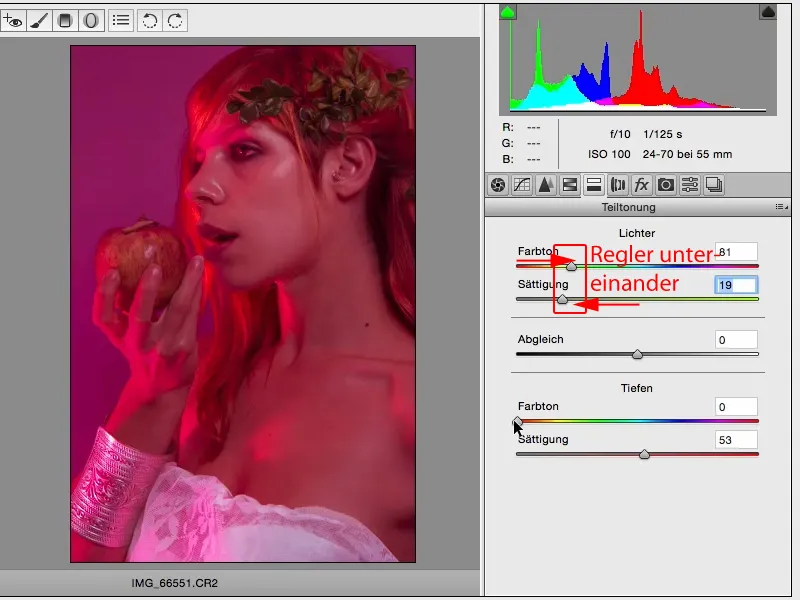
... dan saya lakukan hal yang sama untuk shadow. Saya juga bisa membuat warna yang sangat tidak rapi di sini, terutama warna kulit, ...
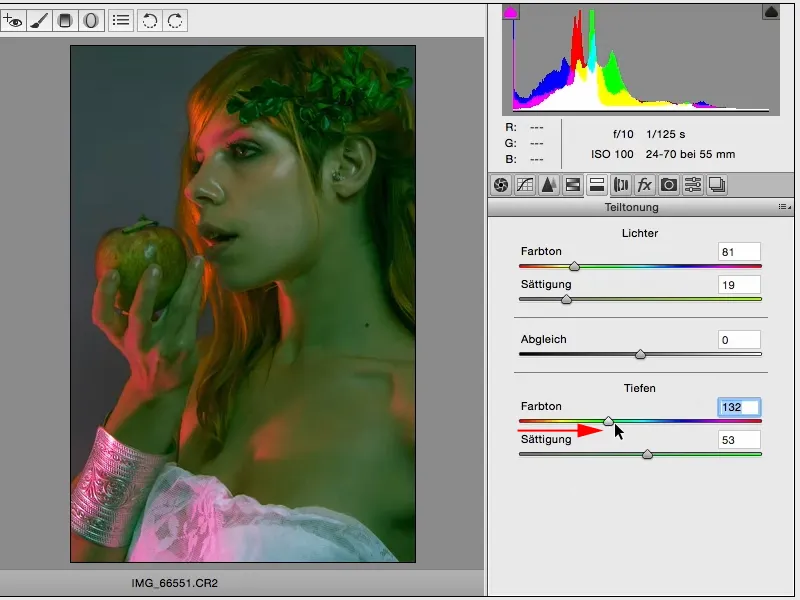
... dan sekarang lihat saja: Apa yang menarik perhatian saya? Dan jika saya di sini (1) memiliki shadow biru, blue shadow, semacam itu, antara biru dan ungu, itu terlihat tidak begitu buruk. Dan di sini (2) saya kembali sedikit kejenuhan. Ya, dan jika saya melihatnya, saya anggap ini tepat sebagai tampilan warna.
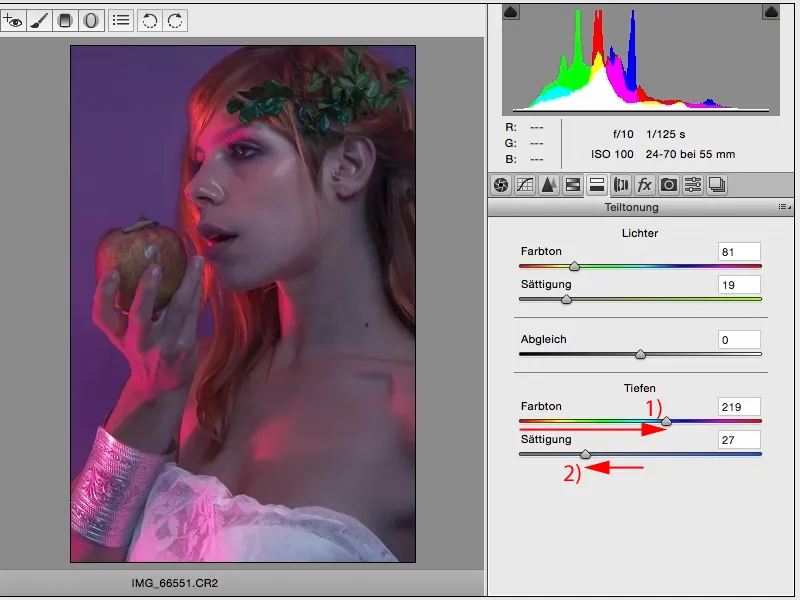
Sekarang saya bisa menggunakan Dodge & Burn di Photoshop, mengedit kulit, dll. Tetapi tampilan ini atau teknik ini untuk membuat tampilan, pada dasarnya sama dengan pengembangan RAW. Dan siapa pun dapat melakukannya, karena pada saat Anda mengatakan, saya telah menyesuaikan 50 pengaturan di sini (1), saya sekarang pergi ke sini (2), cukup tekan cancel atau saya kembalikan pengaturan di atas (3), maka Anda dapat memulainya kembali. Atau Anda menghapus lapisan dan membuat salinan lapisan baru, memisahkan smart object dan Anda dapat langsung mulai lagi. Jadi bagi saya ini adalah cara yang sangat bagus untuk membuat berbagai tampilan ACR.
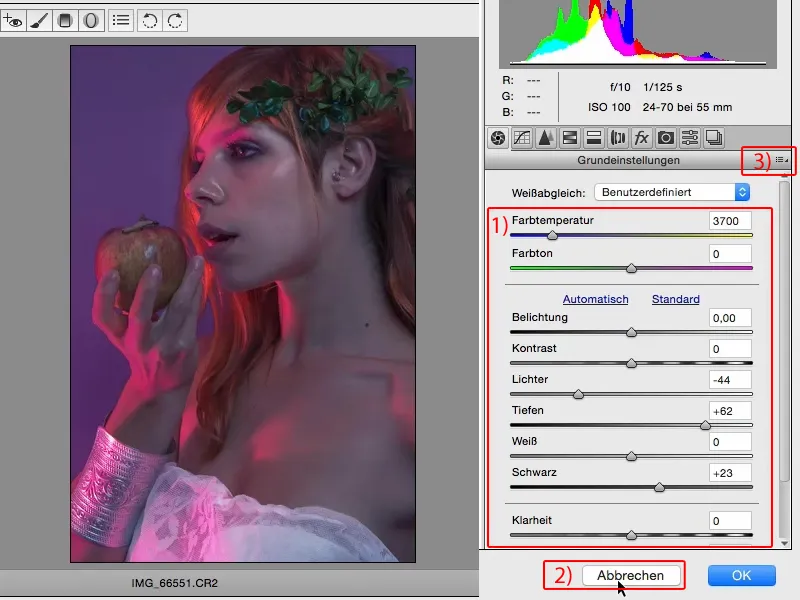
Di sini di fx (1), Anda juga dapat dengan sangat cepat membuat sebuah hitam ...
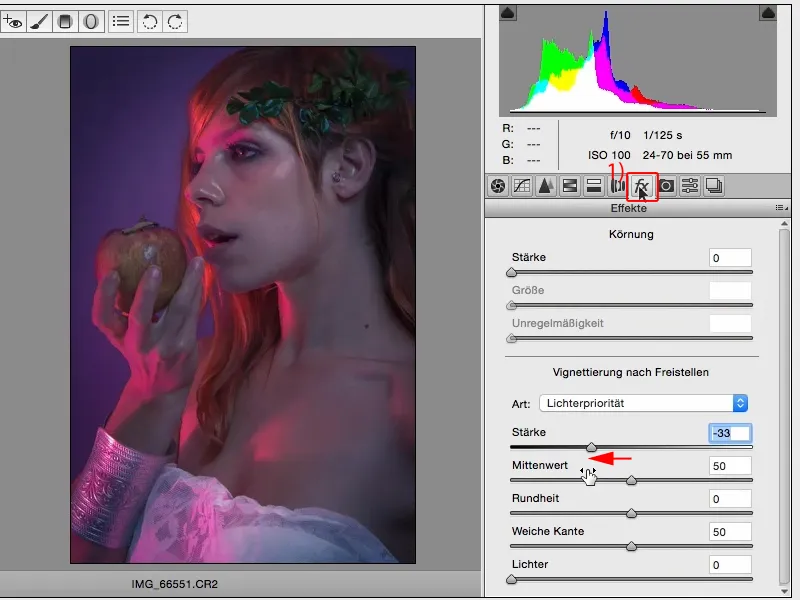
... atau menambahkan vignette putih, dan itu sudah merupakan jenis tampilan, jika boleh saya katakan.
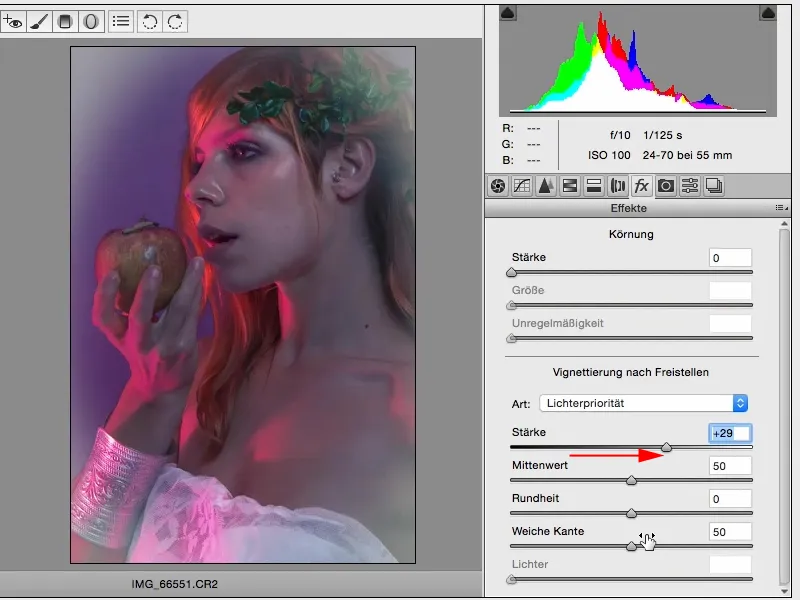
Sekarang saya juga akan menambahkan sedikit vignette gelap di sini dan sedikit memperhalus tepinya, dan ini akan menjadi gambar pengeditan dasar bagi saya untuk memulai.
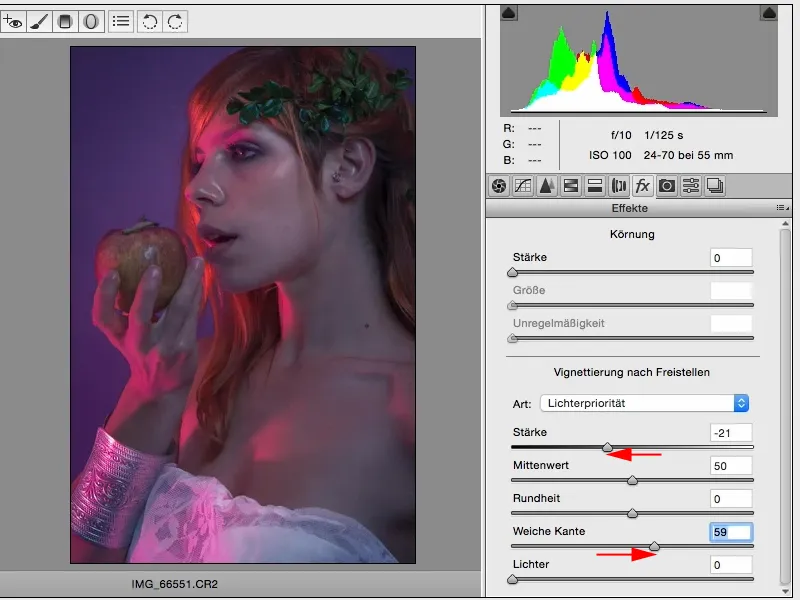
Semakin lama saya memperhatikannya, semakin saya menyadari bahwa meskipun saya telah mencerahkan wajahnya (1), namun di sini dari sebelah kanan (2), ada area yang agak datar di sini. Semuanya begitu abu-abu, kecuali bercak cahaya terang ini...
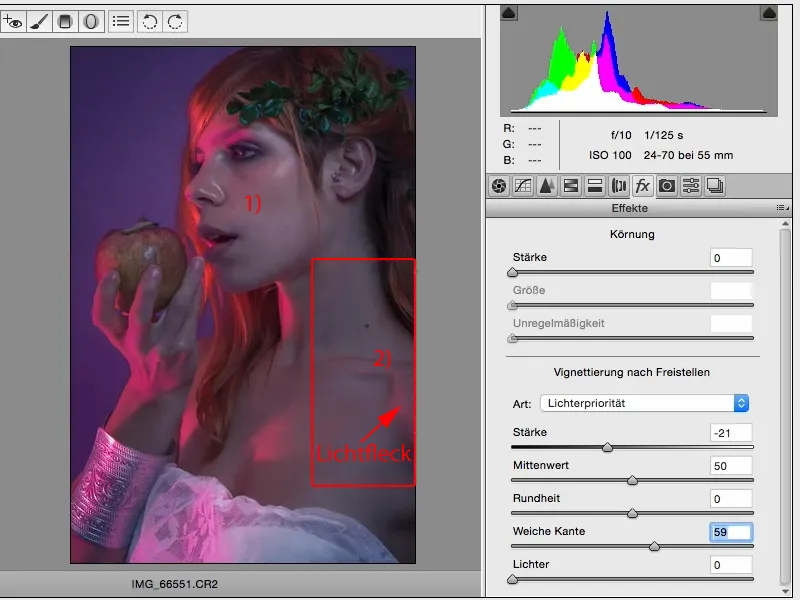
... dan di situlah saya bisa misalnya menarik gradien linear (1) ke dalam gambar (2).
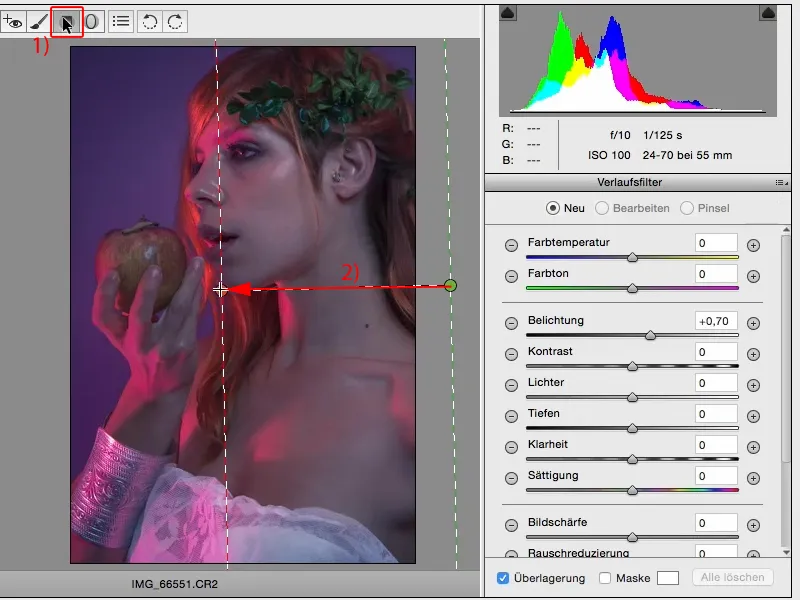
Di sini saya juga memiliki kesempatan lagi untuk bermain dengan area individu. Menurut saya, jika saya mengubahnya ke biru, ke dingin, itu akan cocok sekali dengan gambar ini.
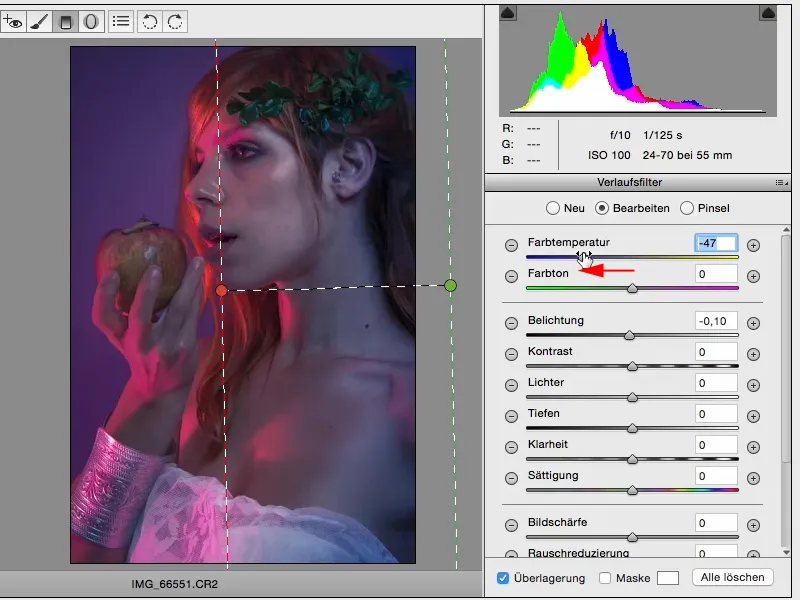
Namun saya juga ingin melihat bagaimana tampilannya jika hangat dan saya juga bisa membayangkan itu dengan sangat baik.
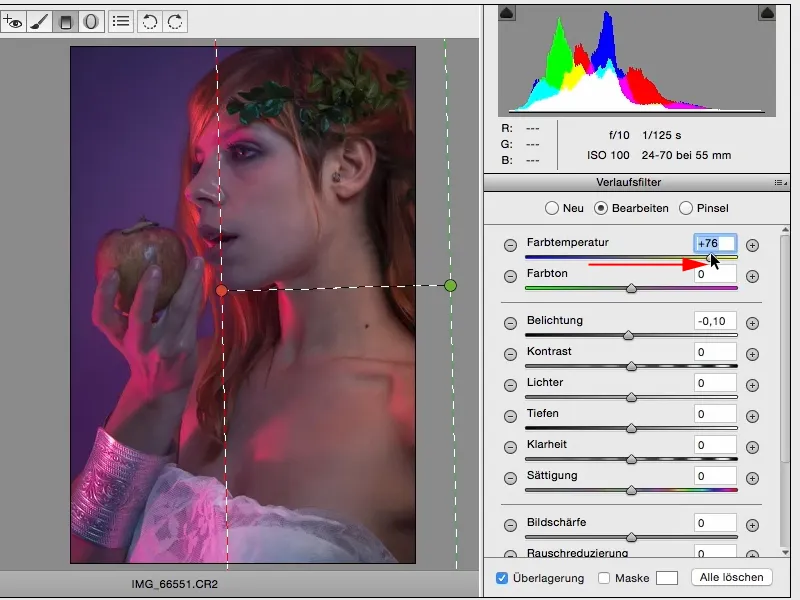
Namun di sini saya memilih versi yang dingin. Itu sesuai dengan keseluruhan suasana warna dalam gambar. Saya juga bisa bermain sedikit dengan eksposur dan saya memutuskan untuk menerangi sekitar setengah stop.
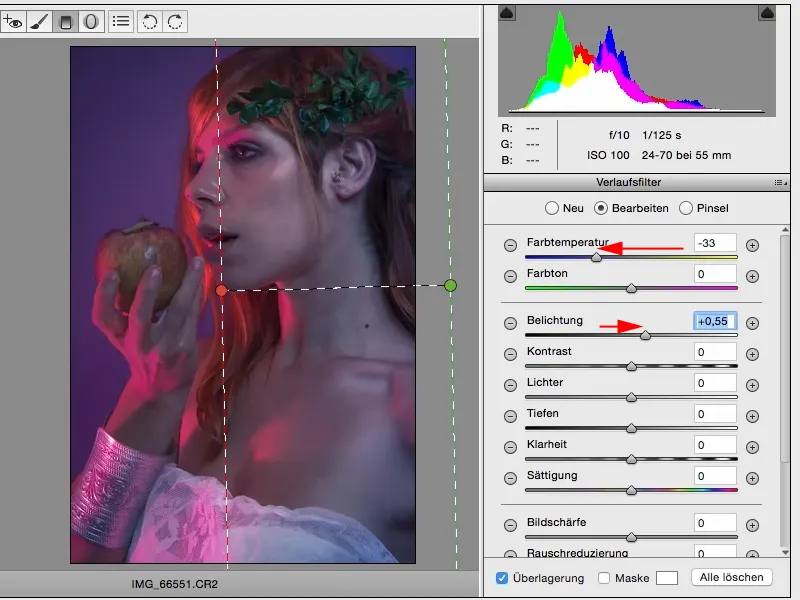
Sekarang saya telah mengekstrak satu langkah lagi dari gambar saya yang sebenarnya tidak saya terangi sama sekali dan itulah yang membuat ACR, Konverter Camera-RAW bagi saya. Saya bisa mencoba banyak hal di sini seperti contohnya tampilan warna.
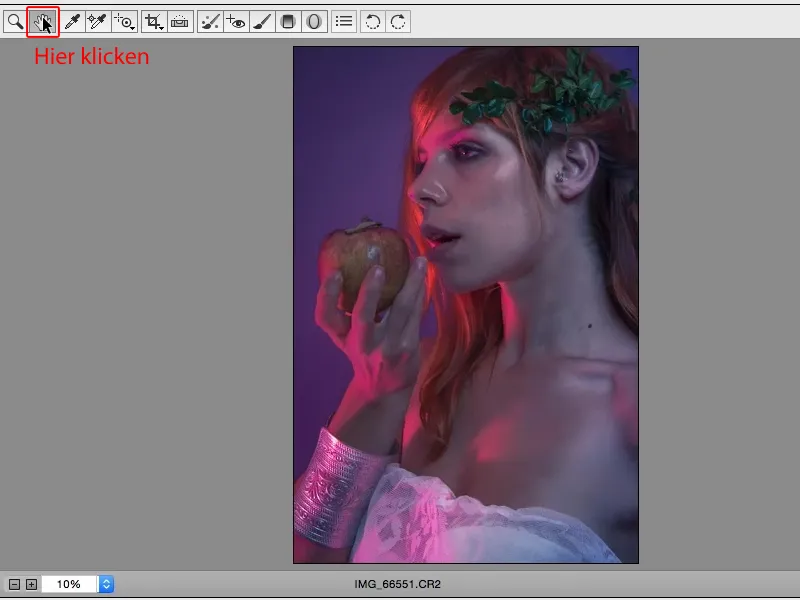
Sekarang saya juga bisa bermain dengan kontras. Saya bisa meningkatkan (1) atau menurunkan (2) kontras, saya bisa membuatnya sangat lemah, saya bisa menyiapkan dasar yang sempurna untuk semuanya dan memberikan arah tertentu pada tampilan saya.
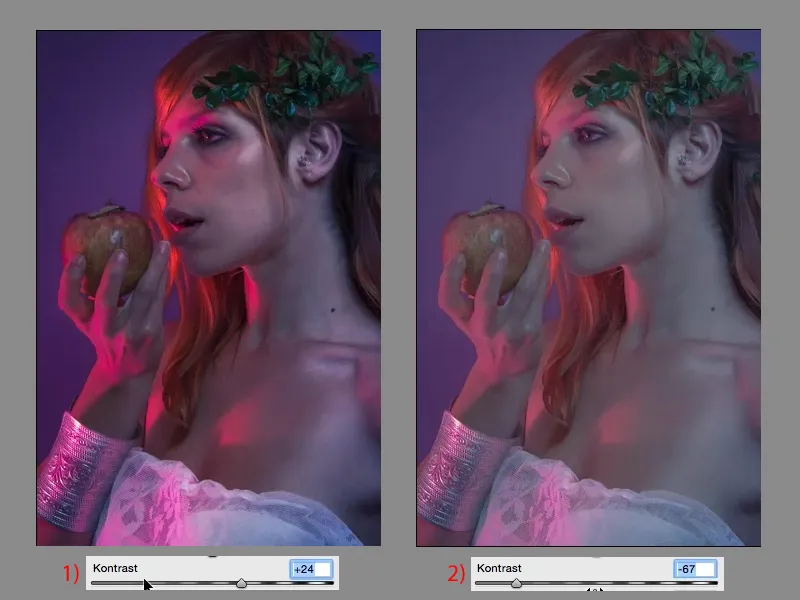
Sekarang saya bisa meningkatkan kejelasan dan menurunkan dinamika di sini dan sudah saya ciptakan tampilan gambar yang benar-benar berbeda lagi. Itu yang menyenangkan dari ACR: bermain, mencoba. Tentu saja saya harus tahu apa yang dilakukan kontrolnya, tetapi dalam keraguan, aturan ini berlaku: Apa yang Anda lihat, itulah yang Anda dapatkan. Apa yang Anda lihat, itulah yang Anda dapatkan, dan itulah yang membuat penggunaan Adobe Camera RAW menjadi begitu mudah. Saya menarik suatu kontrol dan langsung melihat efeknya di sini.



